Négy módszer a távoli videó visszaállítására az iPhone -on
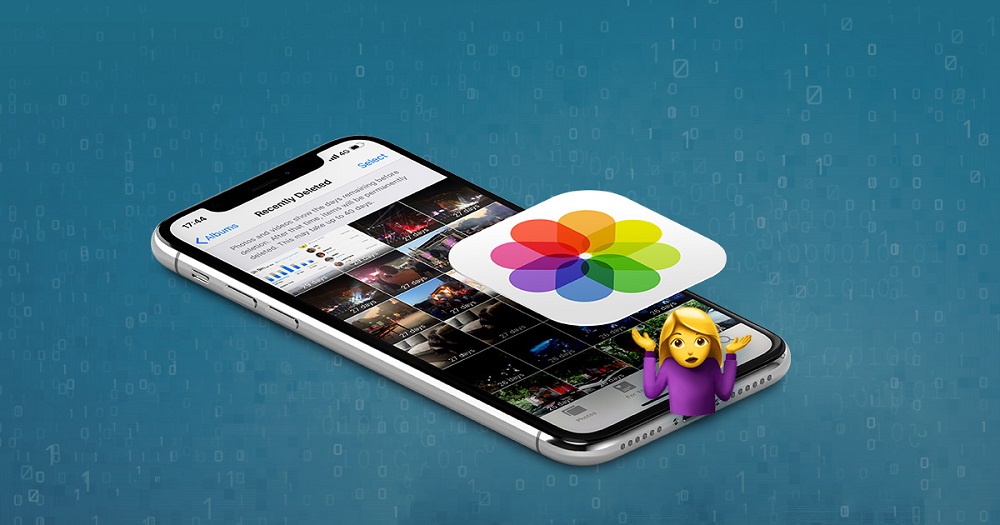
- 1770
- 560
- Balázs Kornél Gergő
Az okostelefonok melyik felhasználója nem találkozott olyan helyzetbe, amikor a fontos adatok nyom nélkül eltűntek? Ez különösen gyakori a videofájlokkal, mert sok helyet foglalnak el a memóriában, amelynek kötete még mindig korlátozott. Az eltávolítás véletlenszerű vagy szándékos lehet annak érdekében, hogy felszabadítson helyet a médián, de érdekel egy teljesen más kérdés: Vajon visszafordítható -e? És ha igen, hogyan lehet visszaállítani a távoli videót az iPhone -on?
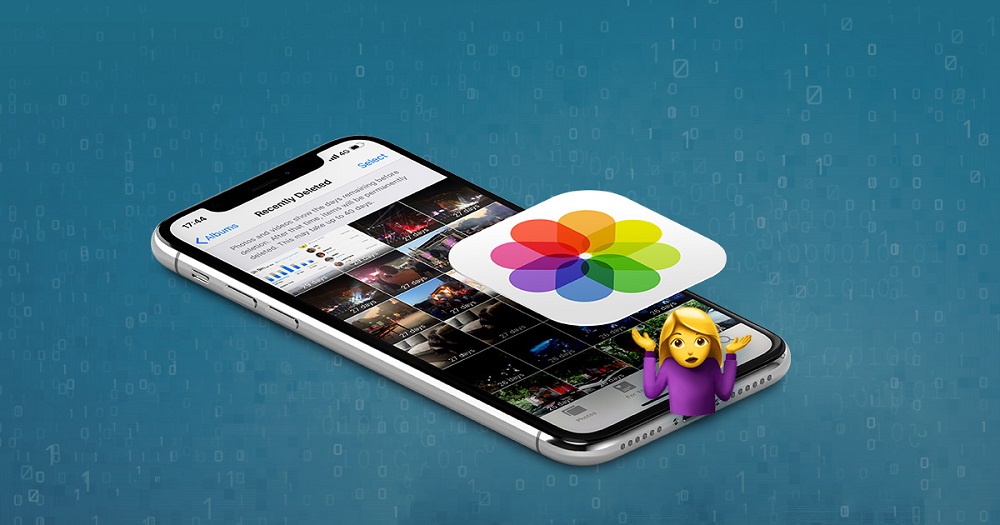
Itt van egy alternatívája, mivel ezt a műveletet különféle módon lehet végrehajtani, ideértve a speciális segédprogramok használatát is. Ma az egyikről beszélünk - az UltData program a Tenorshare -ból, amelynek célja az elveszett adatok visszaállítása az iPhone/iPad/iPod eszközökön. A program kompatibilis a Windows összes verziójával, az XP -vel kezdve, és egy orosz felületű felületgel rendelkezik.
Mit tud a tenorshare ultdata
Alapított programfunkciók:
- Az adatok közvetlenül az iOS -eszközökkel történő visszanyerése;
- Az iTunes szolgáltatás segítségével generált biztonsági másolatokból származó fájlok helyreállítása;
- Az iCloudban tárolt adatok helyreállítása.
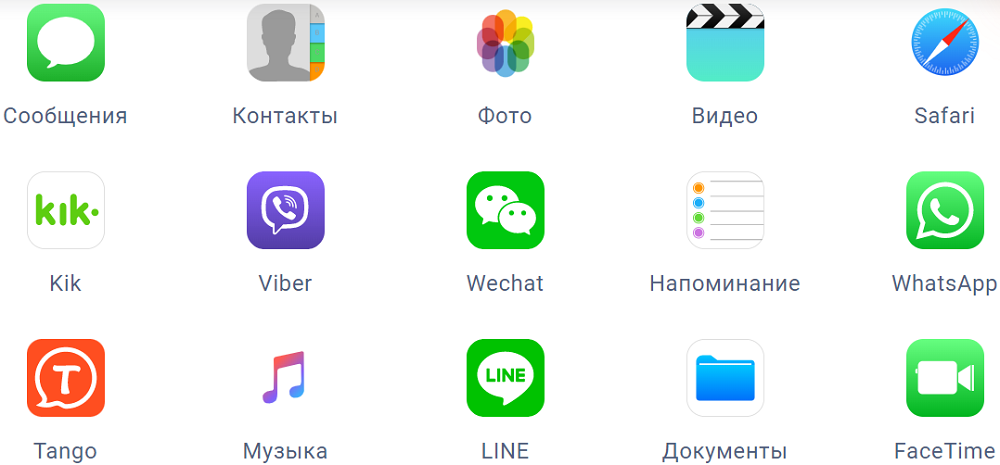
Fontolja meg a kezdetét, amelyben az esetekben lehetőség van a távoli fájlok közvetlenül a mobil eszközön történő visszaállítására:
- Ha a videót törölték, de ezt követően az általa elfoglalt memóriaterületet nem írták át (ami azt jelenti, hogy nem készítettél semmi újat, nem kezdett hívásokat, nem játszott játékokat stb. D.);
- Ha a videofájlok elvesztését találták az iOS frissítése után az iTunes -en keresztül (még akkor is, ha a biztonsági másolat másolatát nem hozták létre);
- Ha problémák merülnek fel a képernyő teljesítményével, de maga a működő eszköz és a számítógép felismeri azt;
- Ha elvesztette a szükséges fájlokat az előállított jailbreak eredményeként.
Az alábbiakban megvizsgáljuk, hogyan lehet visszaállítani a távoli videókat az iPhone -on az UltData használata nélkül, és olyan program használata, amely egyébként segíthet, még akkor is, ha maga az eszköz nem érhető el valamilyen okból vagy másik okból. De ez működni fog, feltéve, hogy az iTunes segítségével van biztonsági másolata. Az ultData funkció használatának tipikus esetei:
- Az okostelefon vagy az iPad elveszik, eltört vagy a számítógép nem ismeri fel;
- Ha ki kell vonnia egy videót egy biztonsági másolatból, anélkül, hogy szinkronizálni lehet egy mobil eszközzel.
Ezenkívül a tenorshare ultdata visszaállíthatja az iTunes biztonsági mentéseit is (ezek az adatbázisfájlok kiterjesztéssel .PLIST).
Végül, a program biztosítja a videót a felhőalapú tárolóból való visszaállítás lehetőségéről, feltéve, hogy szinkronizálja a készüléket az iCloud -nal.
Most nézzük meg közelebbről, hogyan lehet visszaállítani a távoli képeket és videókat az iPhone -on, a beépített alapok és az ultdata segédprogram felhasználásával.
Hogyan lehet visszaállítani a videót egy mobil eszköz használatával
Az iOS operációs rendszer, akárcsak az idősebb asztali testvérek, nem siet, hogy megszabaduljon a felhasználó által eltávolított fájloktól. Különösen a képeket és a videókat a "nemrégiben törölt" mappába helyezik ("nemrégiben eltávolított"), ahol 30 napig tárolják őket.
Lépés -BY -lépési helyreállítási utasítás:
- Futtassa a "Photos" alkalmazást;
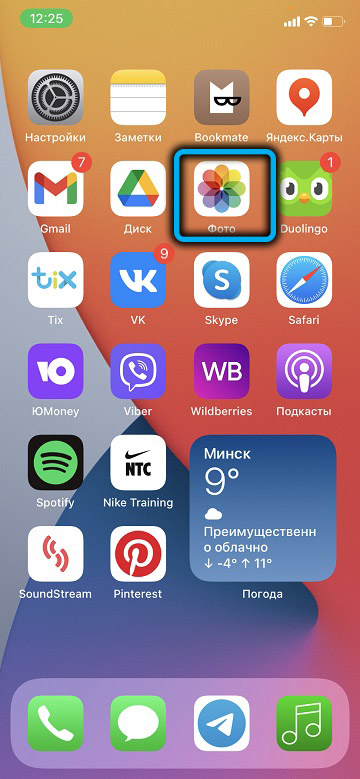
- Koppintson az "Albumok" lapon;
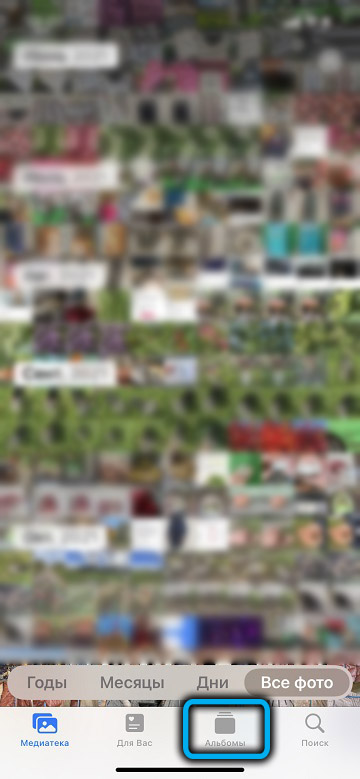
- Görgesse le a listát, válassza ki a "Nemrégiben törölt" mappát;
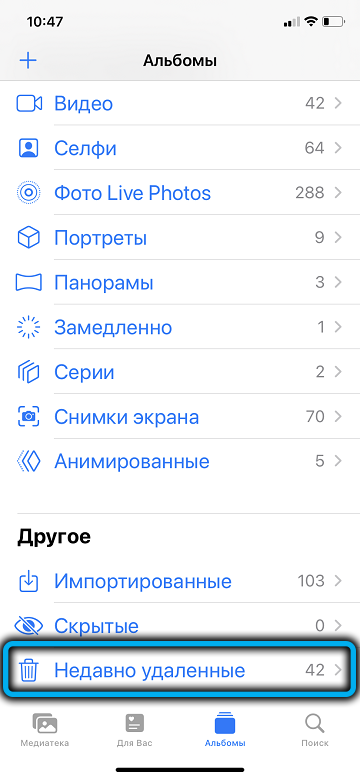
- A távoli képek és a videofájlok ikonjai a jobb oldalon jelennek meg, válassza ki a kívánt ikont, és csúsztassa a "Videó helyreállítása" gombot.
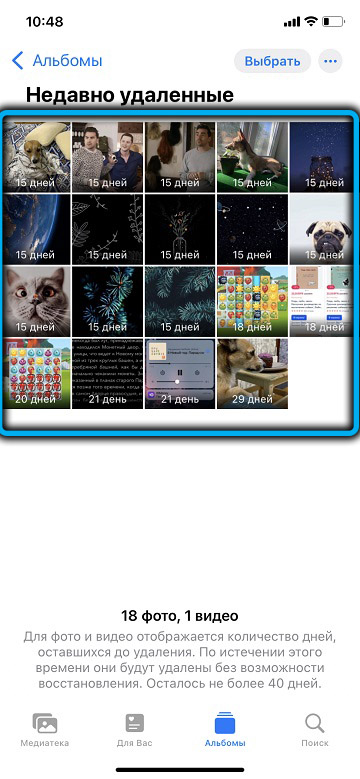

A módszer hátránya, hogy ezeket a műveleteket minden távoli fájllal kell elvégeznie, amely sok lehet.
De ez nem a legfontosabb? Ez a módszer leírja, hogyan lehet visszaállítani a videót az iPhone -on, miután a közelmúltban távolról eltávolították a listáról. És mit kell tennie, ha a megfelelő videó szerepel a listában?
Ezután az iTunes szolgáltatás megmenthet, amely a PC -vel kapcsolatos minden kapcsolatonként biztonsági másolatokat készít a fontos fájlokról. Igaz, csak a 10 -nél magasabb macOS verziókról beszélünk.14 (Windows esetén a verzió nem fontos). Ami a MACOS -t illeti, a 10. verzióval kezdve.15, akkor nincs iTunes támogatás, de az analóg a Finder funkció.
Vegye figyelembe, hogy ha a videó törlése után csatlakozik a számítógéphez, ez a módszer nem fog működni, mivel a PC szinkronizálódik az iPhone -val, amelyen már nincs szükség fájlok.
A Windows összes verziójának és a macO -khoz a katalinának a helyreállítási eljárása nem bonyolult:
- Futtassa az iTunes alkalmazást, majd csatlakoztassa a mobil eszközt a számítógéphez;
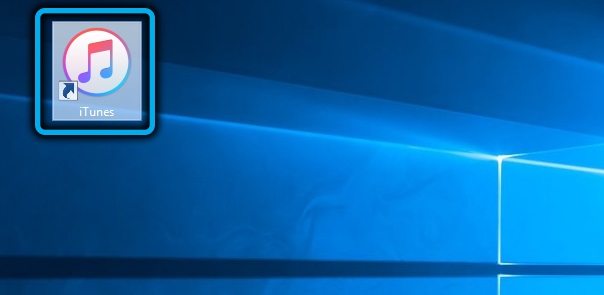
- Miután az iTunes látta az eszközt, kattintson a feltörekvő okostelefon ikonra, majd az Összefoglaló menüpontra és a Restore biztonsági másolat gombra;
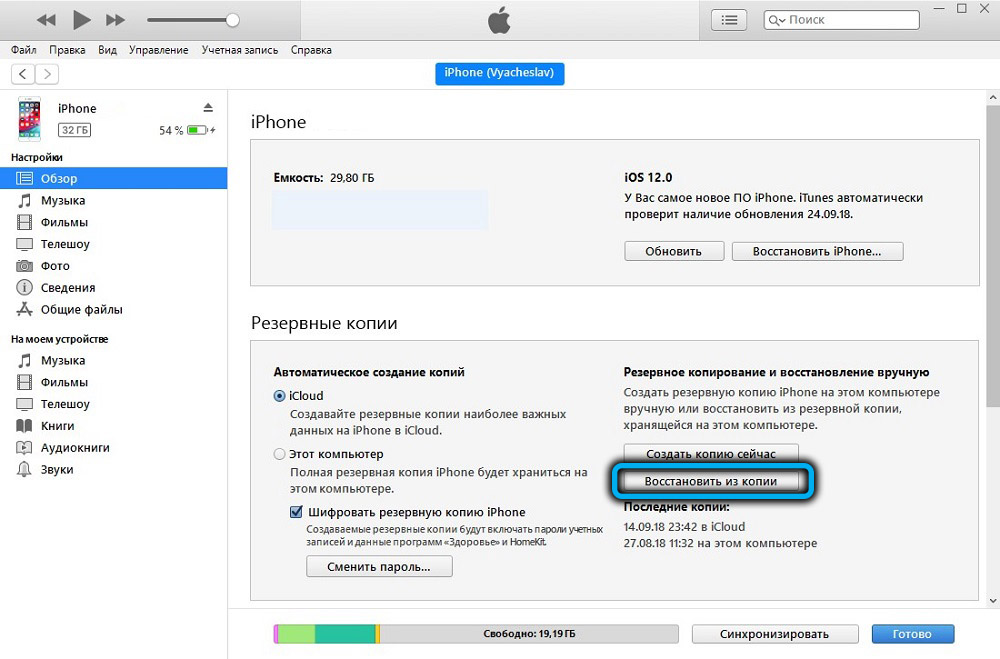
- Válassza ki a szükséges biztonsági másolat másolatát, amely tartalmazza, és várjon, amíg a helyreállítási folyamat befejeződik.
A MacOS 10. verziójához.Használja a 15 éves vagy annál magasabb kereső alkalmazást, maga az algoritmus teljesen azonos:
- Nyissa meg a programot, csatlakoztassa az okostelefont, kattintson az ikonjára;
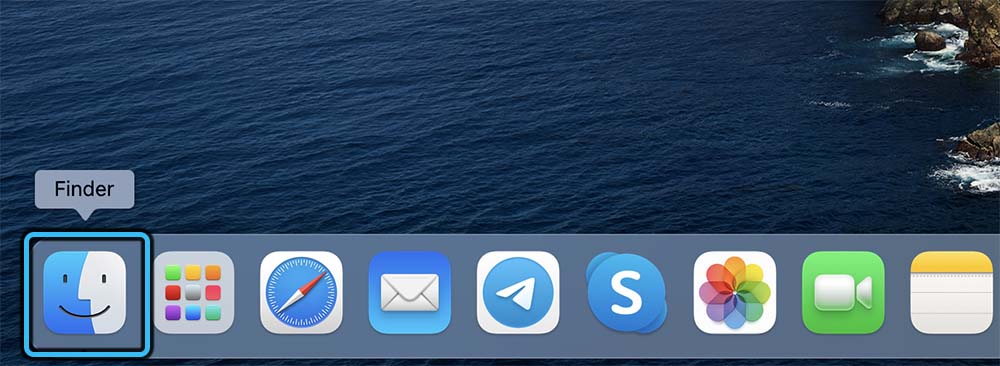
- Kattintson a Biztonsági másolat visszaállítása gombra;
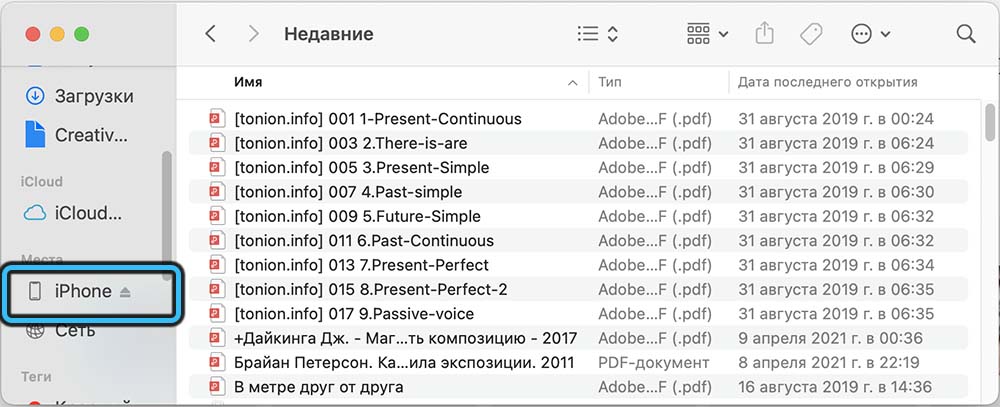
- Válassza ki a kívánt biztonsági mentést, kattintson a Restore elemre.
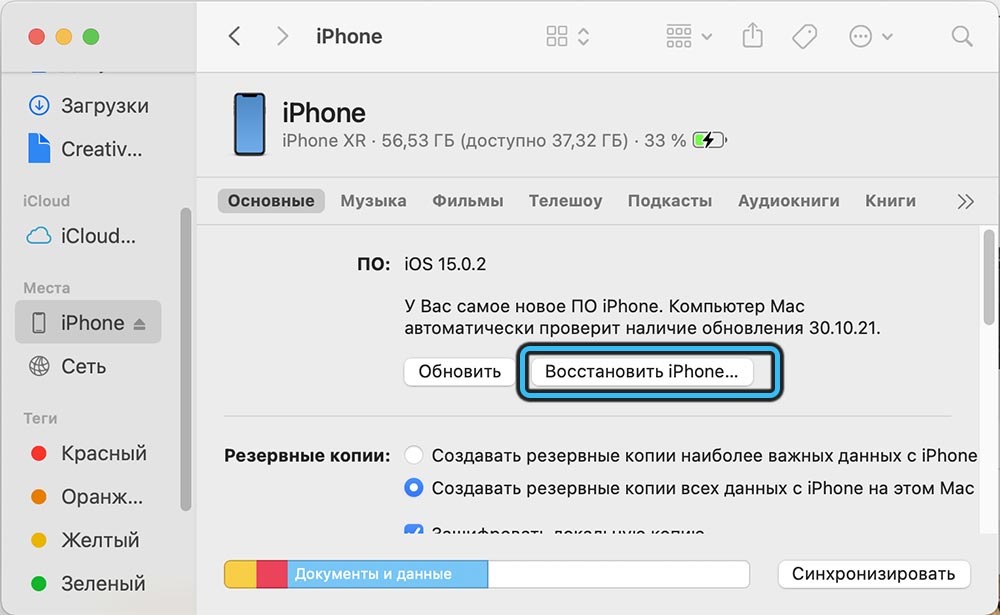
Hogyan lehet visszaállítani a távoli videót az iPhone -on az UltData segítségével
Ha a Tenorshare UltData program nincs a számítógépén, töltse le a hivatalos webhelyről, telepítse, indítsa el.
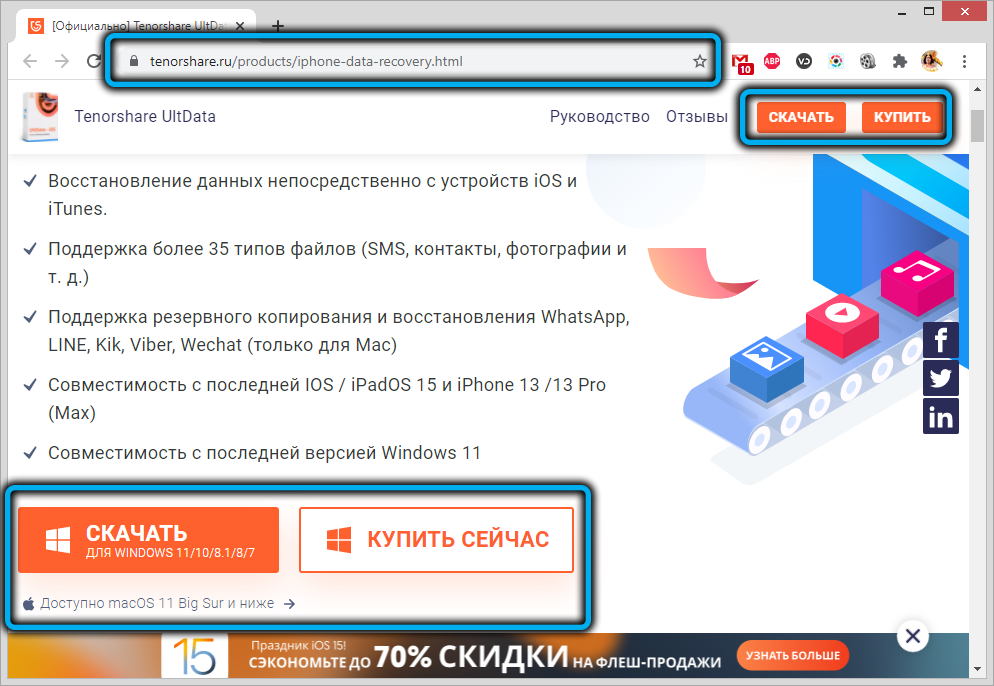
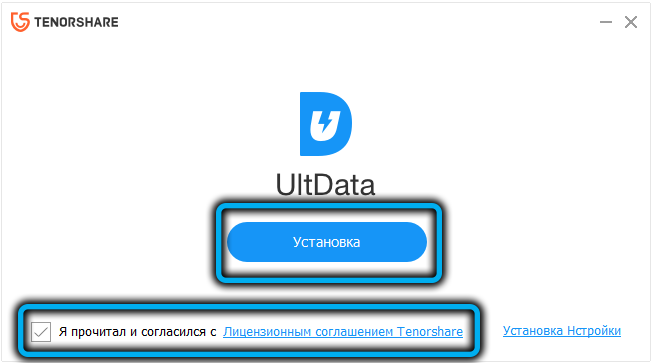
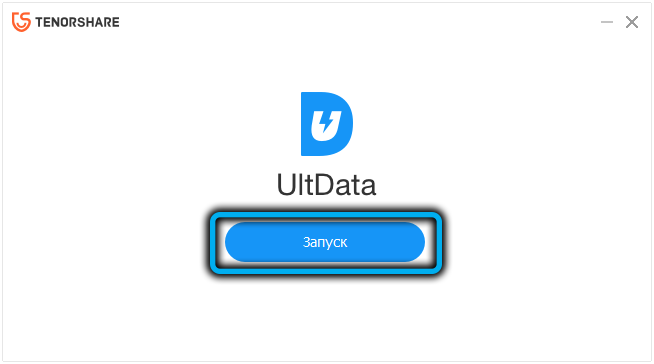
További lépések:
- Kattintson a "Restauráció iOS -eszközökről" fülre;
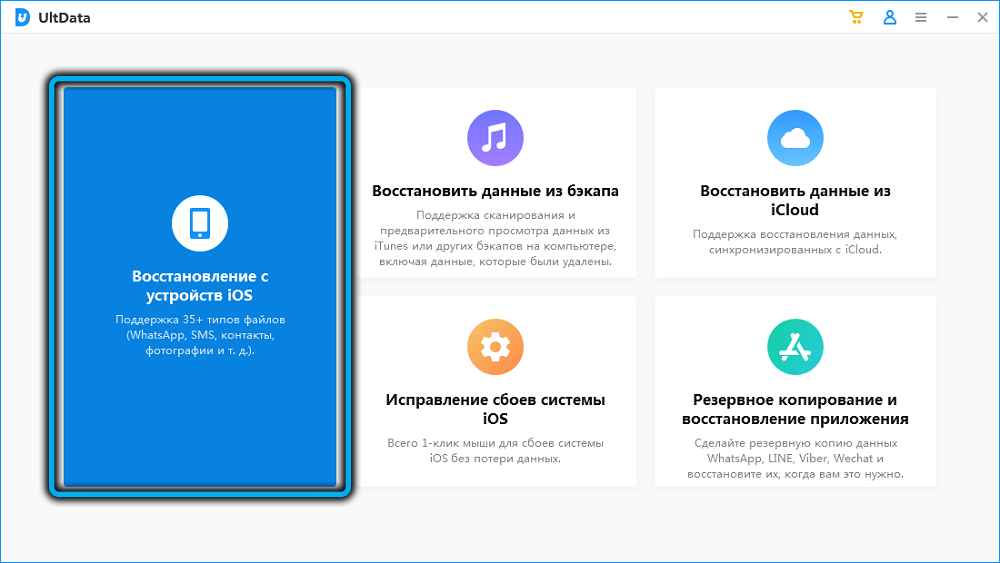
- USB -kábellel csatlakoztatunk egy mobil eszközt egy számítógéphez. Az okostelefonot vagy a táblagépet fel kell nyitni, és ha megjelenik egy ablak, amelynek kérése a bizalomgomb ("bizalom") megnyomására, akkor kattintson rá;
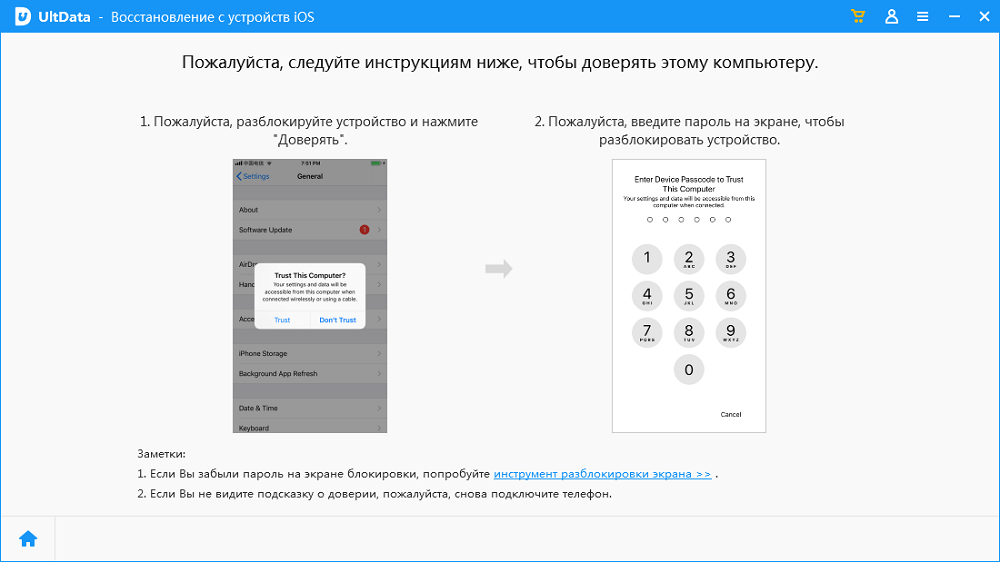
- Egy oldal nyílik meg a helyreállításra kerülő adattípusok átadásával. A kullancsokkal ünnepeljük azokat, amelyek távolinak bizonyultak, esetünkben ez egy "videó" és/vagy "fotó". A fenti képernyőképből egyértelmű, hogy a program visszaállíthatja nemcsak a rendszerfájlokat és az adatokat, hanem a harmadik parti alkalmazásokat is. Például az alkalmazás/videó program visszaállításához az iPhone -on jelölje meg a kívánt csekket. Ugyanígy visszaállíthatja a videót a WhatsApp, a Viber és más alkalmazásokban;
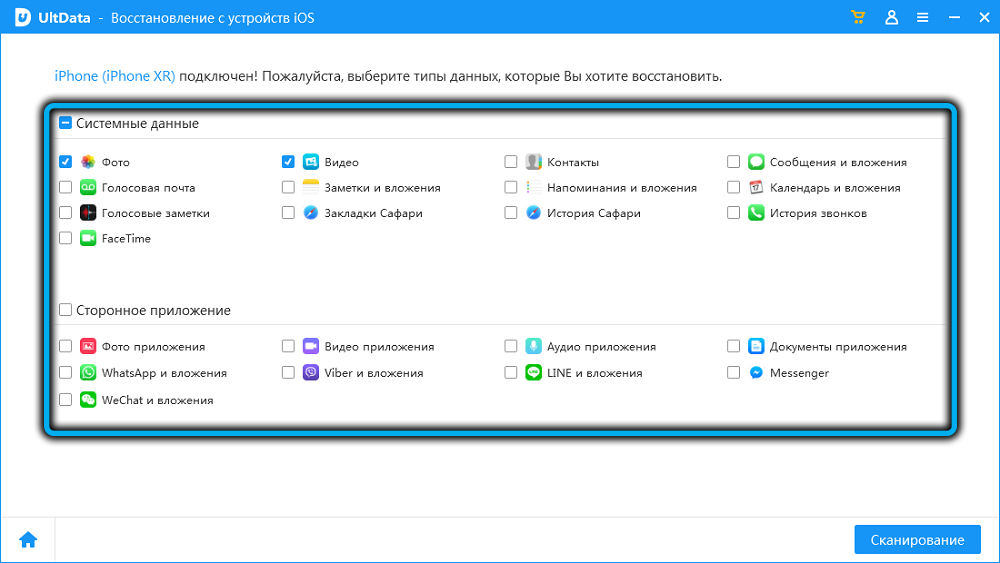
- Nyomja meg a "Szkennelés" gombot;
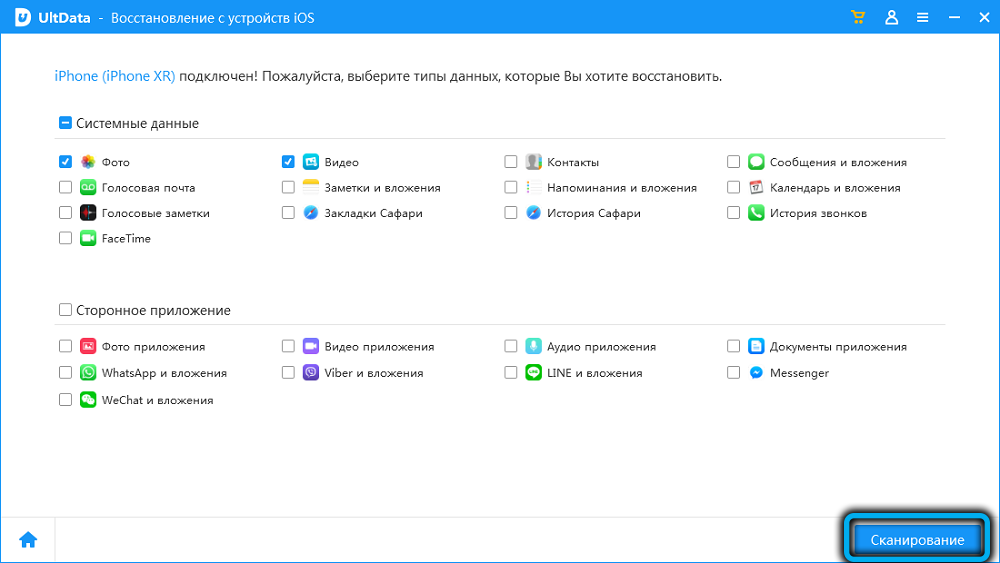
- Megnyílik egy olyan oldal, amelyen az összes talált fájlt közzéteszik, beleértve a távirányítót is (a "Csak távoli megjelenítés" opció). Válassza ki azt vagy az egyes videókat, kattintson a "Restauráció a PC -n" gombra.
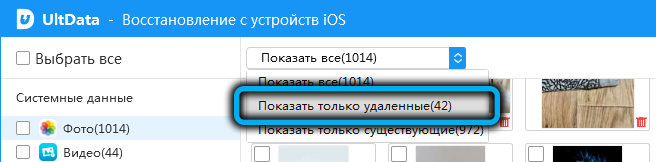
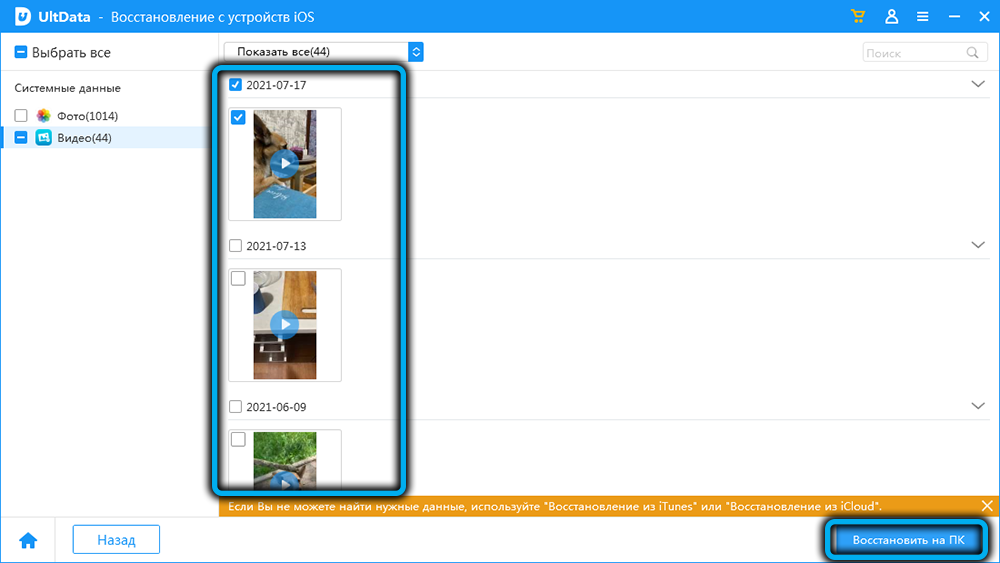
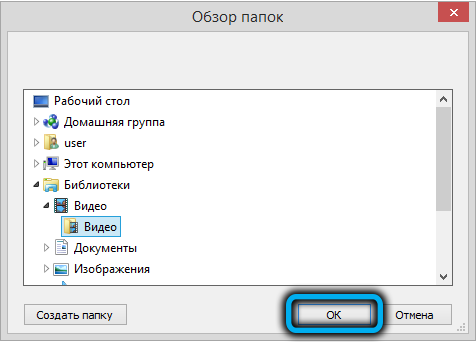
De mit kell tennie, ha a modulon nincsenek szükséges fájlok? Ezután használhatja a videó visszaállításának funkcióját az Apple Cloud Storage -ból, feltéve, hogy okostelefonját vagy táblagépét szinkronizálták ezzel a szolgáltatással.
Hogyan szinkronizálni a videót az iCloudban
Mivel a legtöbb iPhone/iPad tulajdonos ritkán, vagy soha nem csatlakoztat egy mobil eszközt a számítógéphez, erősen ajánlott egy okostelefon szinkronizálása egy felhőalapú szolgáltatással, amely automatikusan megadja az egyes felhasználók számára egyedi Apple ID -vel.
Ha ez lelassítja az iPhone -t, akkor rendkívül jelentéktelen, de jelentősen növeli annak használatának biztonságát. Fontolja meg, hogyan hajtják végre a szinkronizálást az iClouddal.
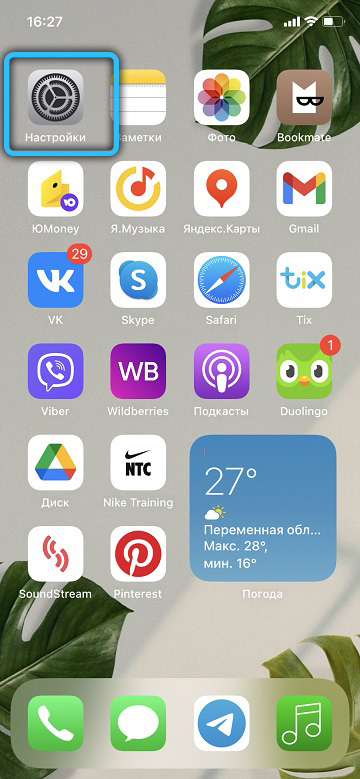
Az iOS 10 -es eszközökhöz.3 A fedélzeten és a további friss verziókba lépünk a „Beállításokba”, válassza ki a nevünket, és csúsztassa az iCloud elem mentén. Az operációs rendszer korábbi verzióiban, közvetlenül a "Beállítások" megnyomását követően, az ICLOD elemre lépünk.
A felhőalapú tároláshoz kapcsolódó lehetőségekkel nyílik meg egy oldal: megkérdezheti, hogy milyen típusú szinkronizálási adatokat adnak a megfelelő csúszkának aktiválásával (zöldnek kell lennie).
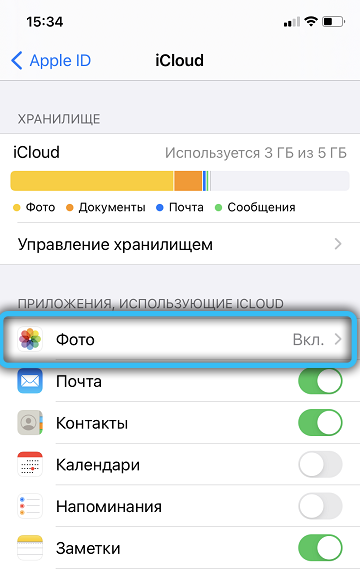
Esetünkben ez egy "fotó" szakasz, amely két videó és fotó tárolási módját biztosítja, és bármelyiket vagy mindkettőt egyszerre választhatja.
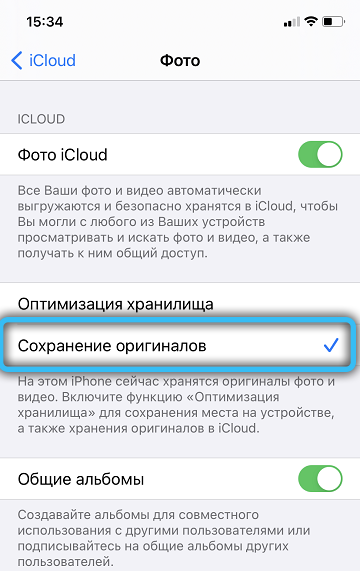
Vegye figyelembe a tulajdonságaikat.
Mediatikai icloud
Miután aktiválta ezt a lehetőséget, lehetőséget kap arra, hogy az összes videót és fényképet a felhőben tárolja, amelyek a készüléken elérhetők. De itt kell figyelembe venni, hogy az Apple szervereken biztosított hely mennyiségét 5 GB -os tér korlátozza, és ez őszintén szólva, nem sok. Ha a képek kb. 1000 (átlagminőséggel) illeszkedhetnek, akkor a videó sokkal rosszabb, mivel az iPhone kamerái nagyon jók. És amint a lemezen lévő szabad hely kimerül, figyelmeztetni fog és további lemezterületet kínál erről, de már pénzért.
A fotófolyamom
Itt a tárolási feltételek kissé eltérnek. Videó - Nem tudsz, fotók - csak azokat, amelyeket az elmúlt hónapban vettek, de számuk - legfeljebb 1000 fotó. De itt kell figyelembe venni, hogy az 5 GB, amely kiemelkedik a lemezen, nem tartozik bele, ráadásul a legmagasabb minőségű képeket tárolhatja az elfoglalt hangerő korlátozása nélkül, a fő kritérium a számuk.
Ismét bekapcsolhatja mindkét lehetőséget, de a videót csak a média szövegében lehet tárolni, és ott nem fognak sokat illeszkedni.
Amint aktiválja a kívánt csúszkákat, a médiatartalom kirakodása megkezdődik a szerverhez, és ez sok időt vehet igénybe, a kirakodott videó mennyiségétől és a Wi-Fi hálózat sebességétől függően.
Ha egy csekkplakát az "optimalizálás" tételével szemben áll, akkor a fényképet és a videót tömörített formában tárolják, de a felhős médiumon a tartalom eredeti minőségű lesz. Vagyis az iPhone -on levő videóvágás visszaállítható a kezdeti felbontásban.
Hogyan lehet visszaállítani a videót az iCloudból az UltData használatával
Ennek a műveletnek a fő feltételei az internet jelenléte a számítógépen és az aktivált szinkronizálási funkció az iCloud segítségével.
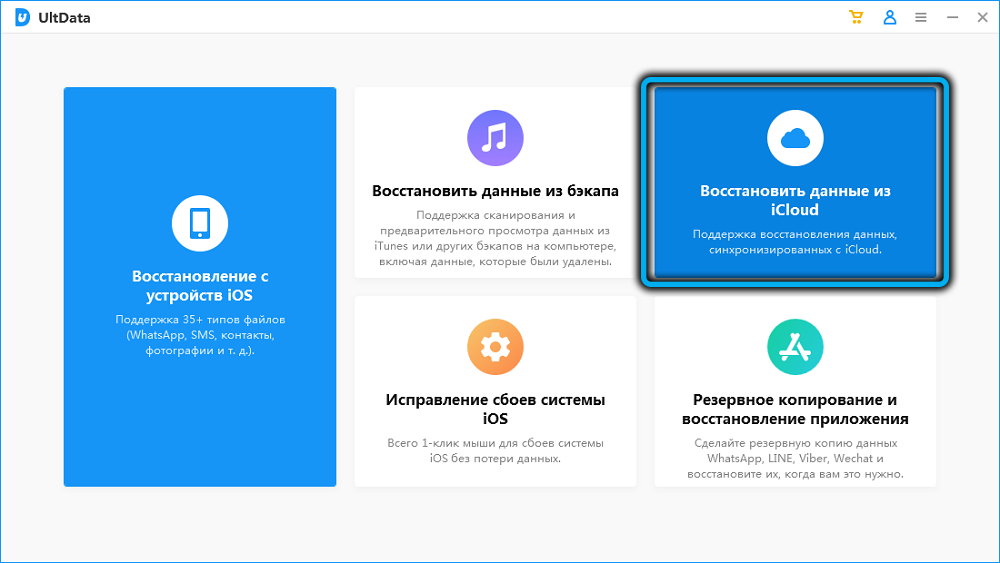
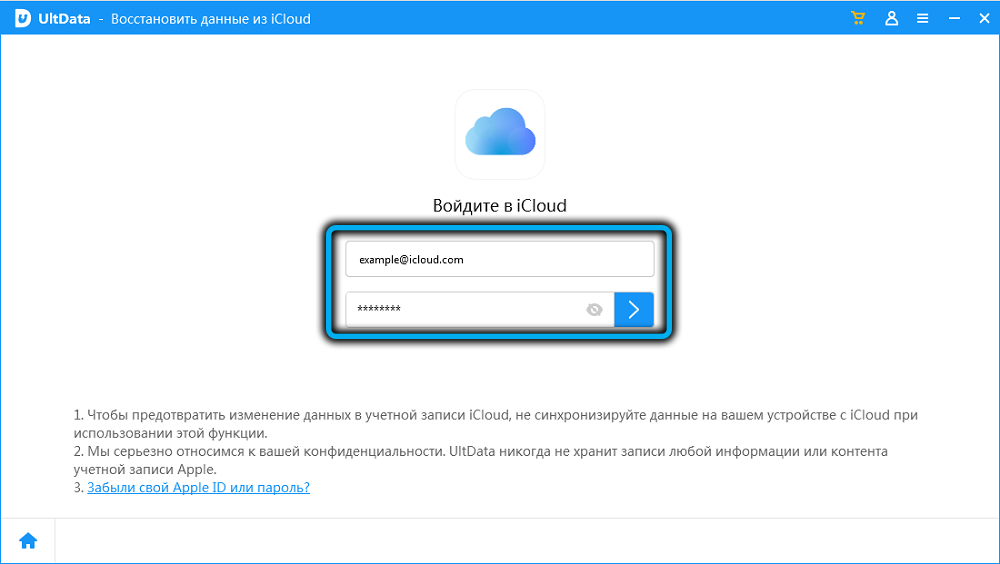
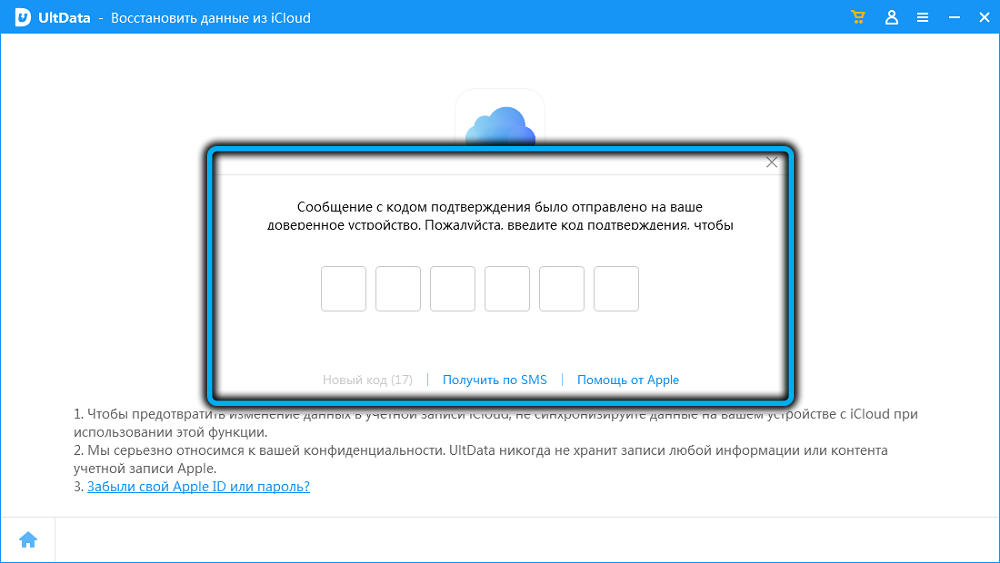
Tehát kezdje el a programot, és kattintson az "Icloud -ból származó adatok visszaállítása" fülre. Ezután be kell írnia az iCloud -fiókját az Apple azonosítójának és jelszavának megadásával. Ezt követően, mint például az okostelefonból való közvetlenül a helyreállítás esetén, ki kell választania az adatok típusait, amelyekre szükség van, a mi esetünkben: "Fotó és videó".
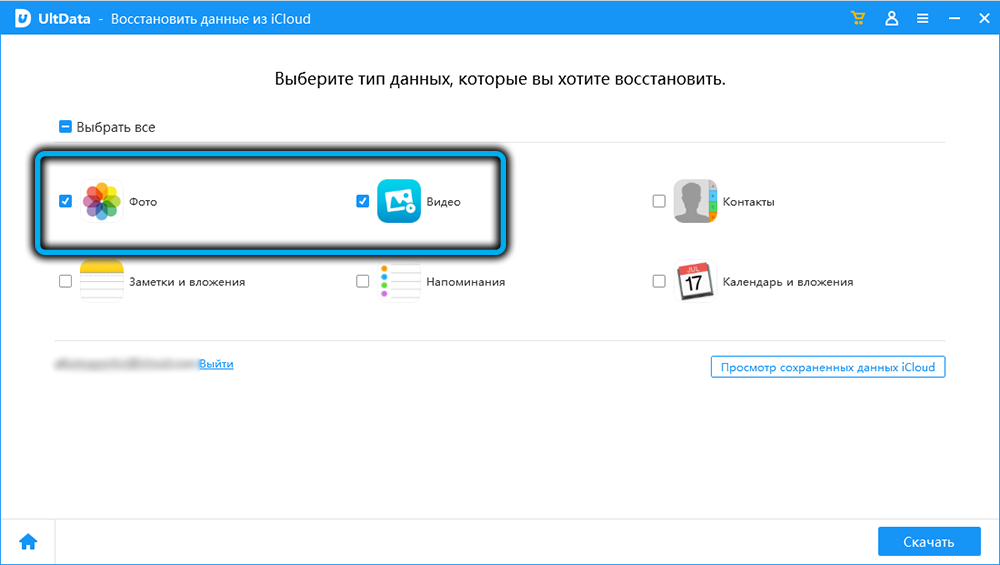
A helyreállítás megkezdése előtt kattintson a "Mentett adatok megtekintése" gombra, de ebben az esetben nem látja a miniatűröket - csak a biztonsági mentés méretét és dátumát jelző listát látja.
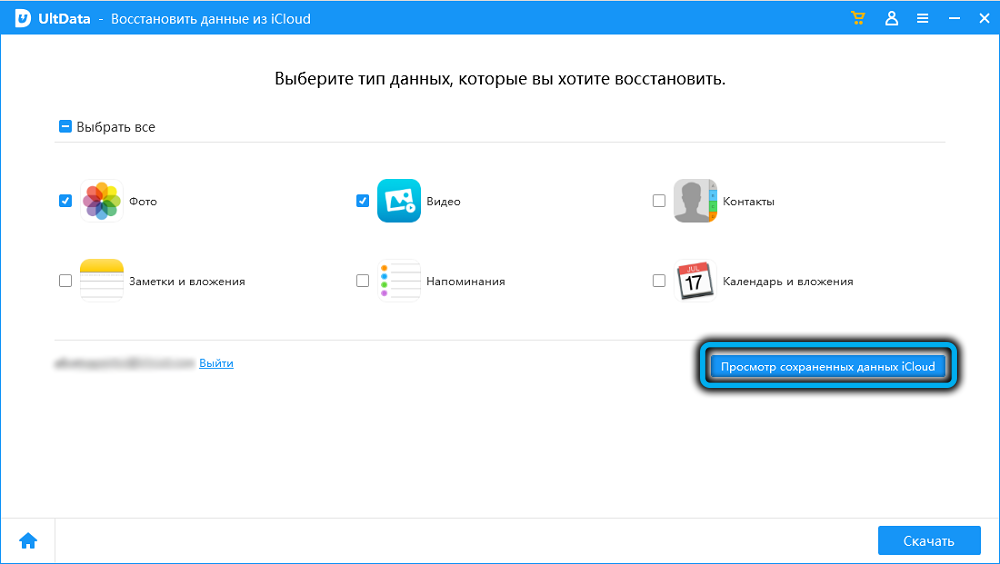
A "Letöltés" gomb megnyomásával egy videó helyreállítása kezdeményezi, amelynek a tetején az előrehaladás karakterlánca formájában jelenik meg, és az idő a biztonsági másolat kötetétől függ.
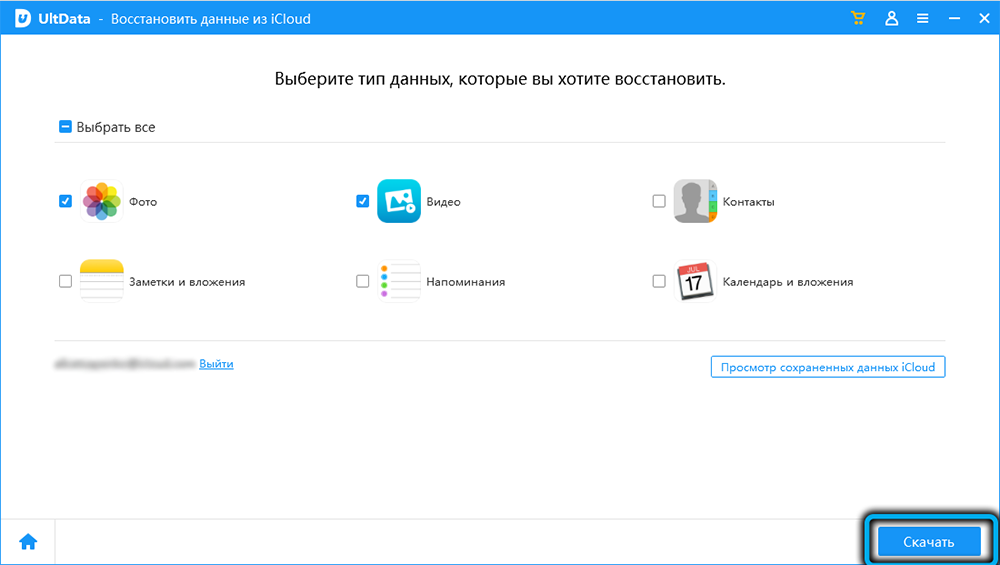
A terhelés befejezése után a miniatűrök fotójával és videóval ellátott oldal megnyílik. A visszaállításukhoz az ellenőrzési jeleket be kell helyezni a szükséges ikonokba, és kattintson a PC „visszaállítása” gombra, majd megadja azt a mappát, amelyben a visszaállított fájlok megjelennek. Az okostelefonra való visszaállítást közvetlenül a programból csak a névjegyek számára biztosítják, így az iPhone -on történő videó visszaállításához az eltávolítás után kézzel kell másolni a fájlokat.
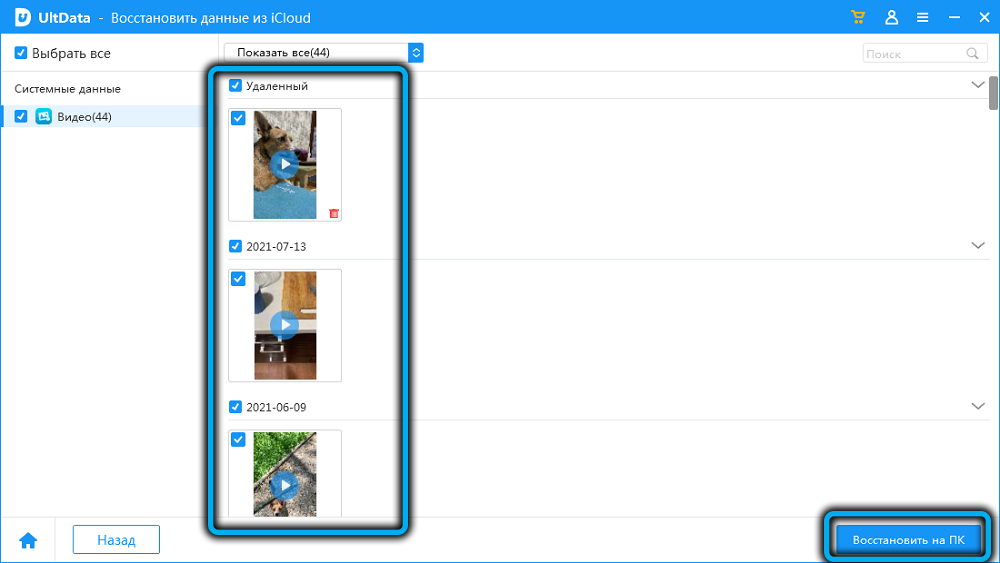
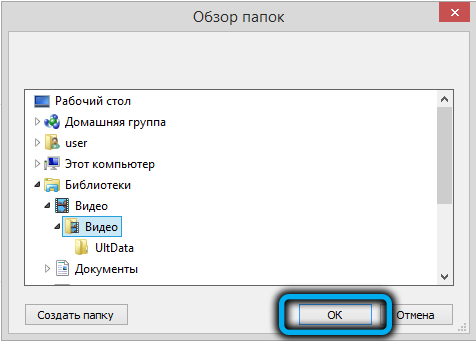
Következtetés
Az egyetlen eszköz használata az adatok visszaállítására, sőt még egy ilyen univerzális is, természetesen egy nagy plusz tenorshare ultdata. De a kényelem nem a program egyetlen előnye: sokat tehet a szokásos helyreállítási eszközökhöz való hozzáférhetetlenségről. Emlékezzünk vissza a Tenorshare Ultdata segédprogram letöltésének linkre.
- « Msascuil.EXE rendszer eljárás vagy vírus
- Mint a Bikaq RSS program, és hogyan lehet megszabadulni tőle »

